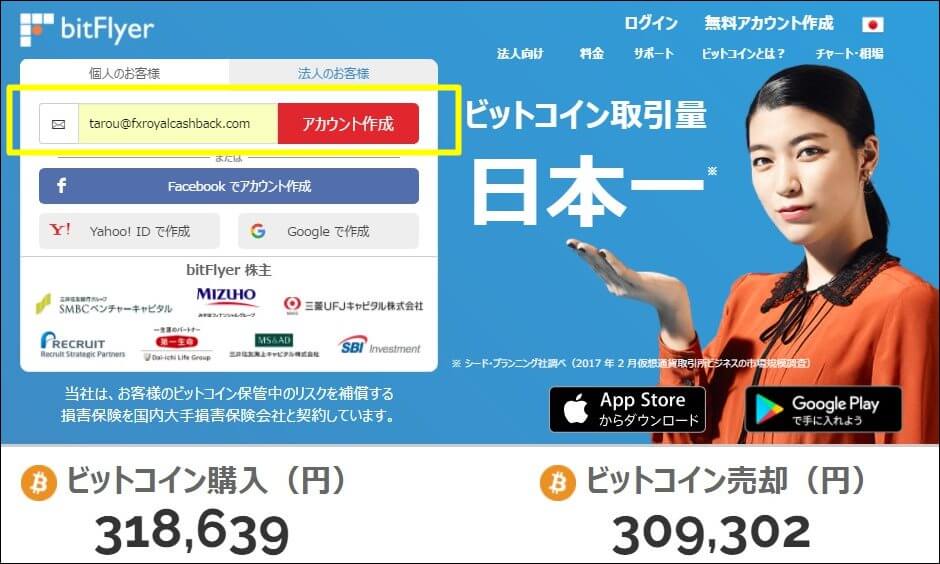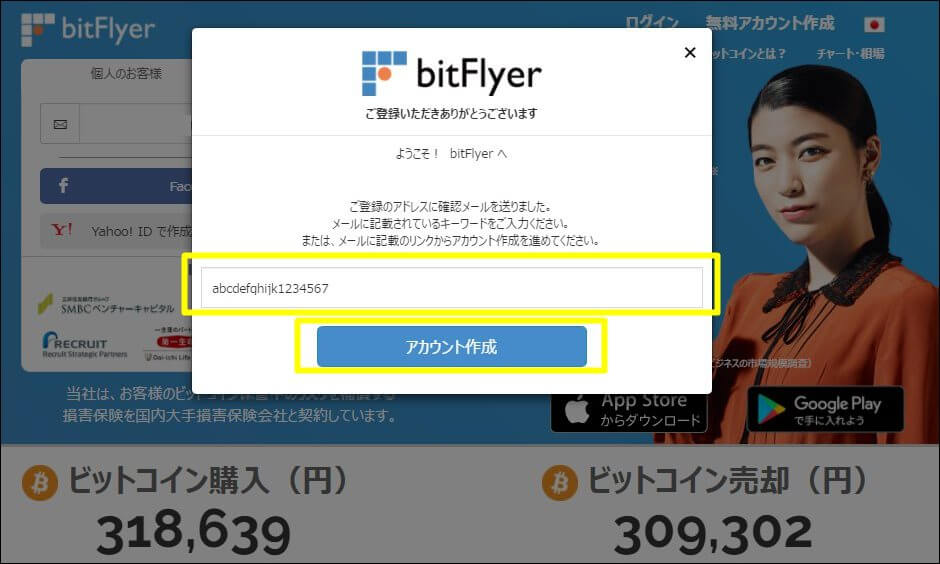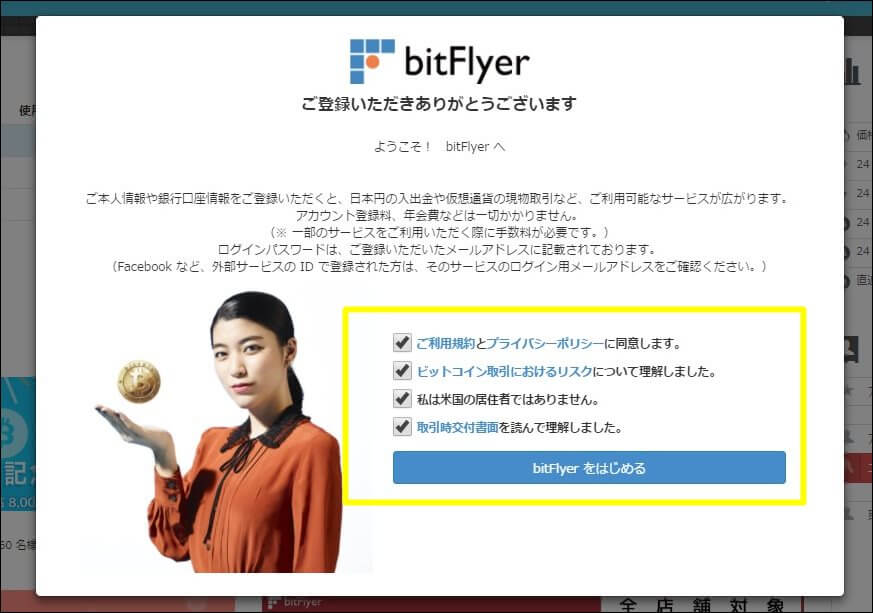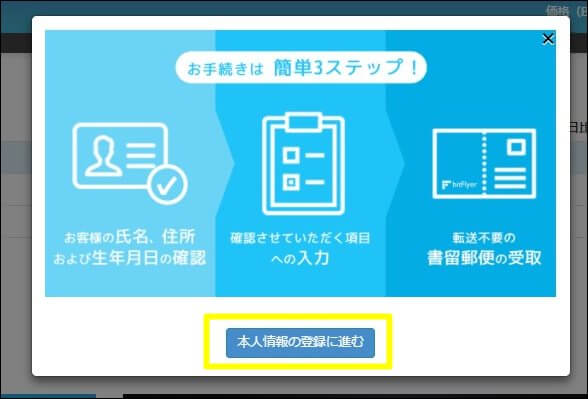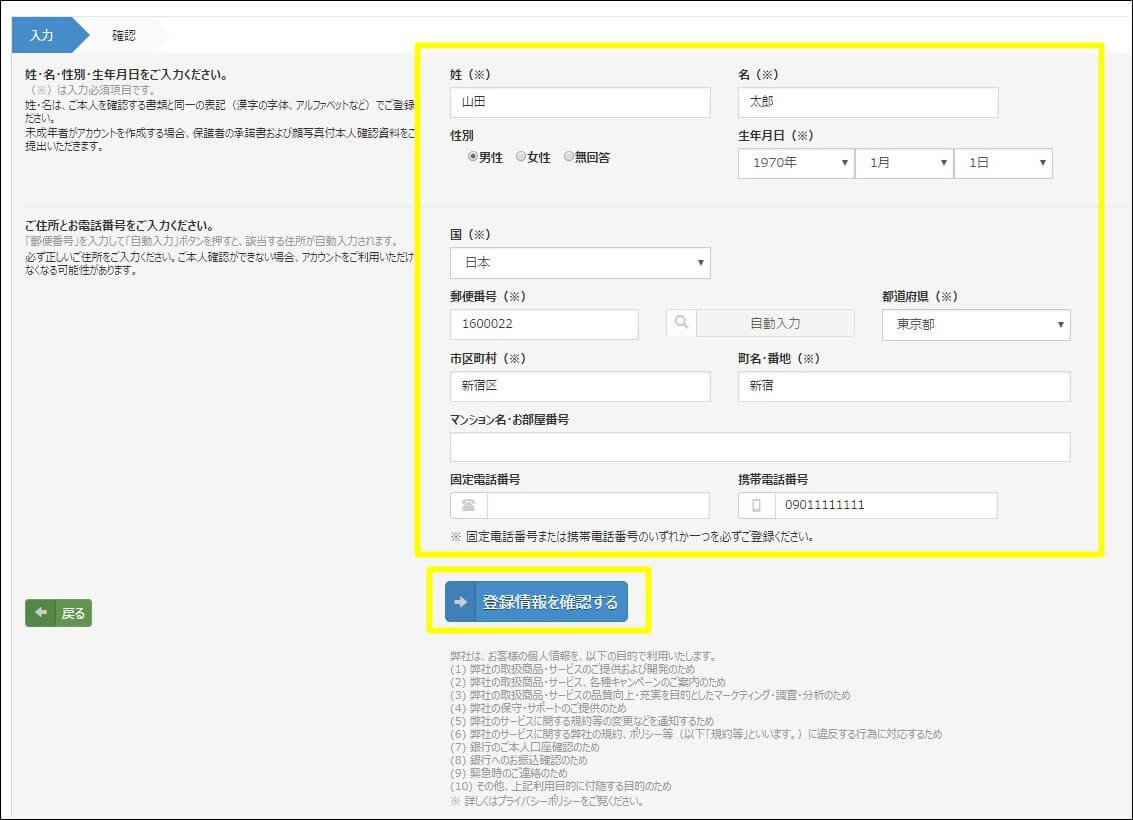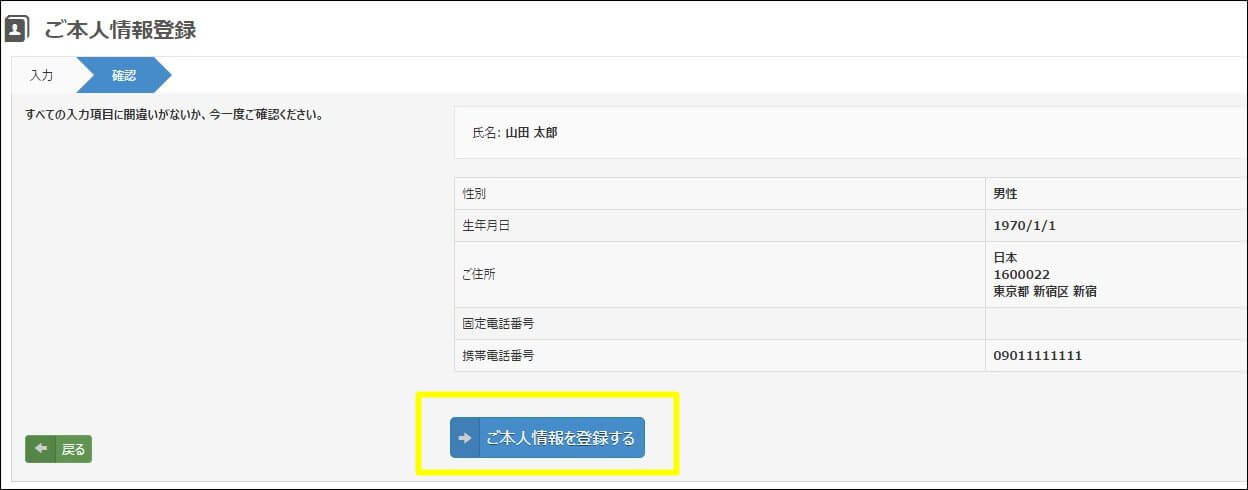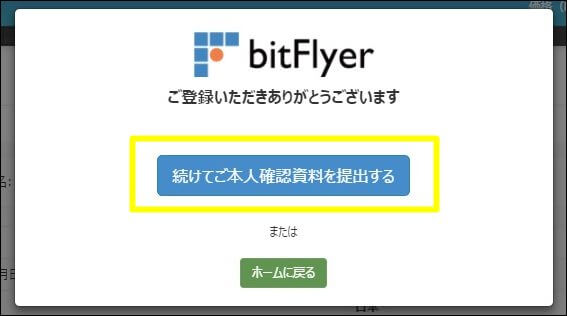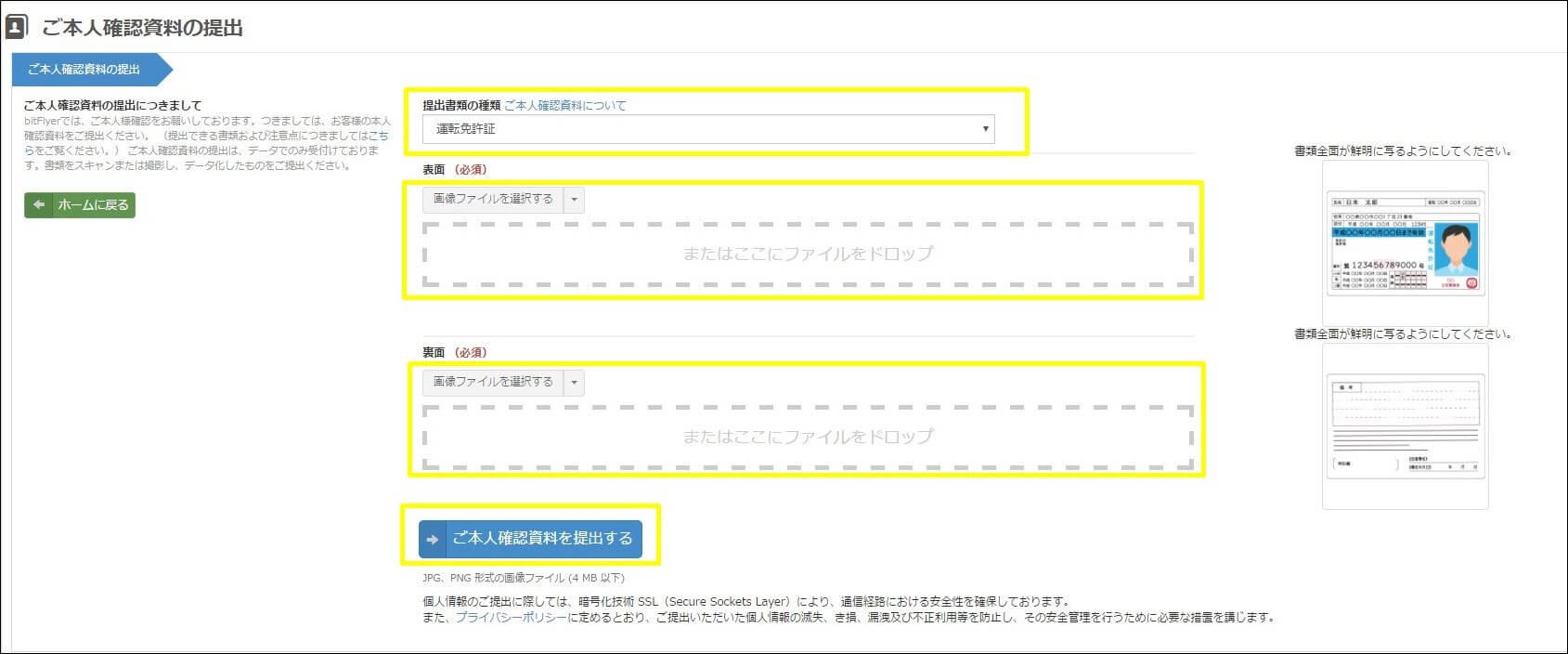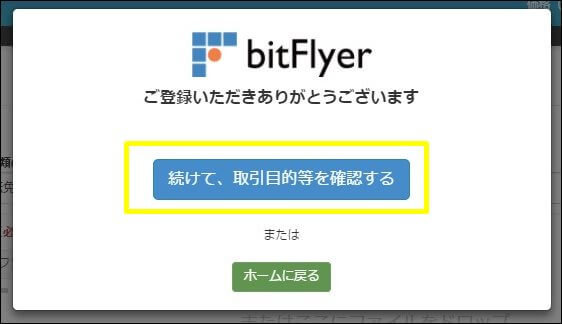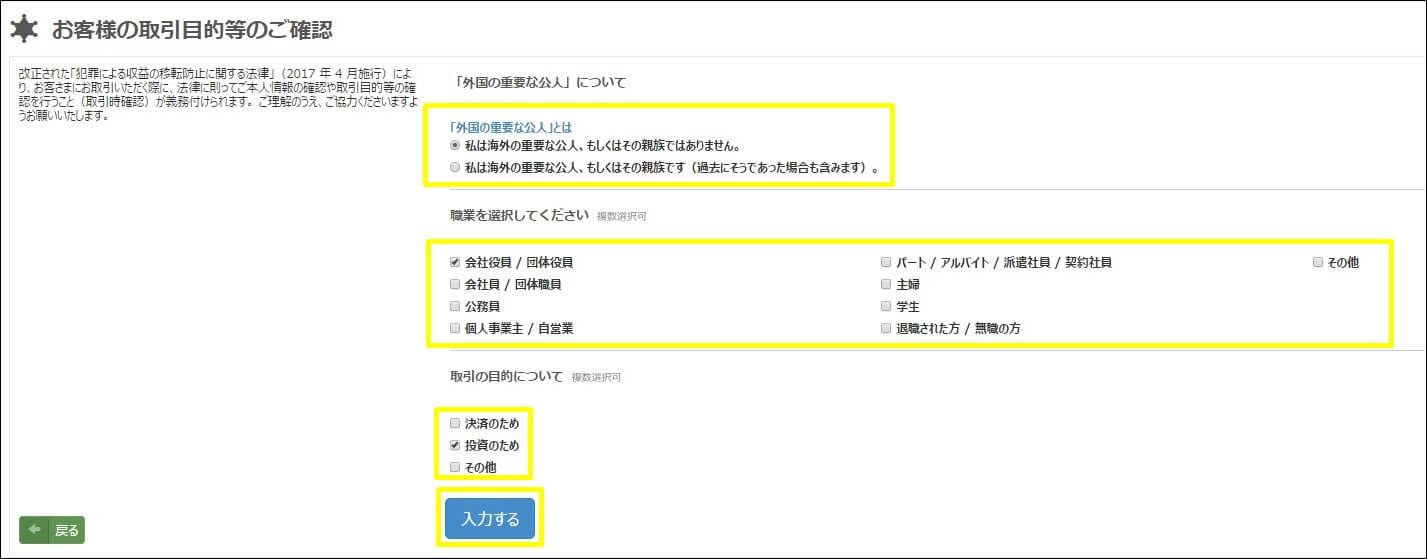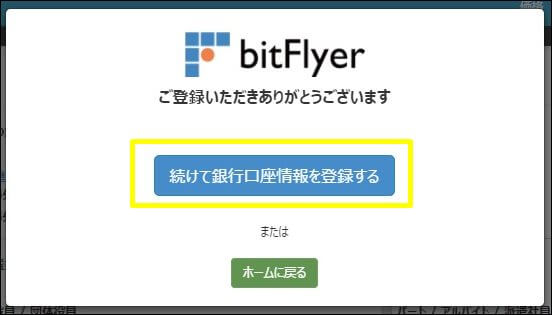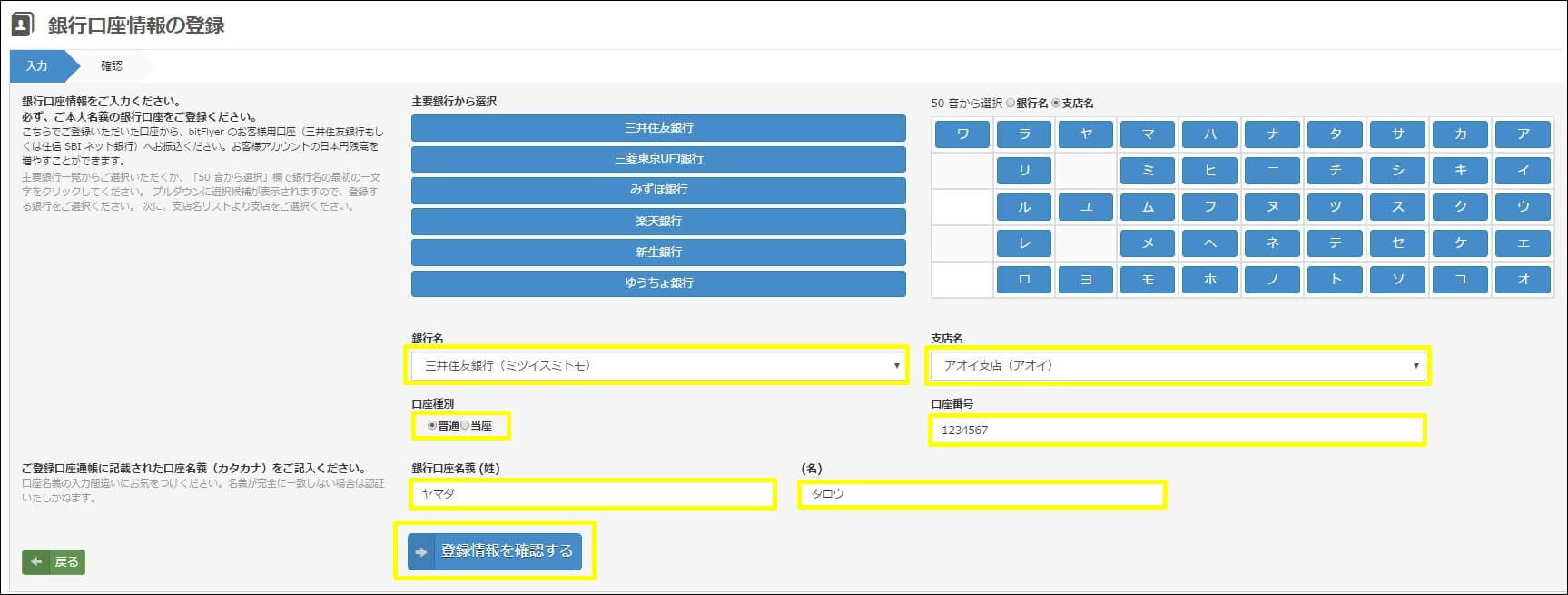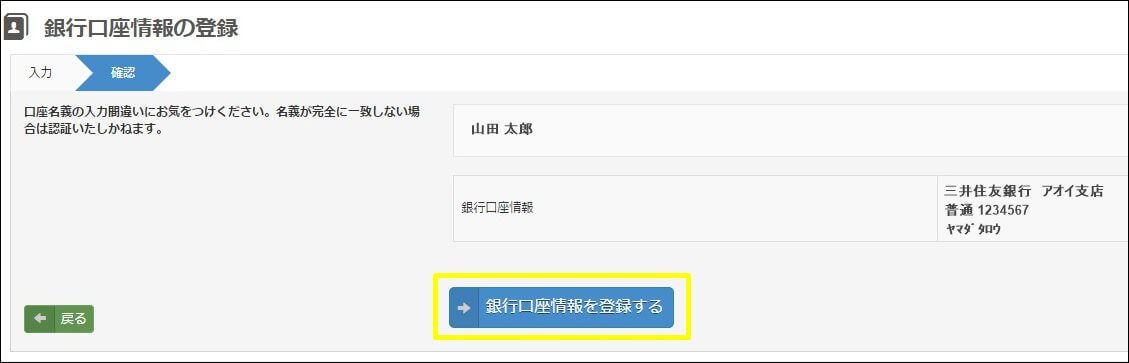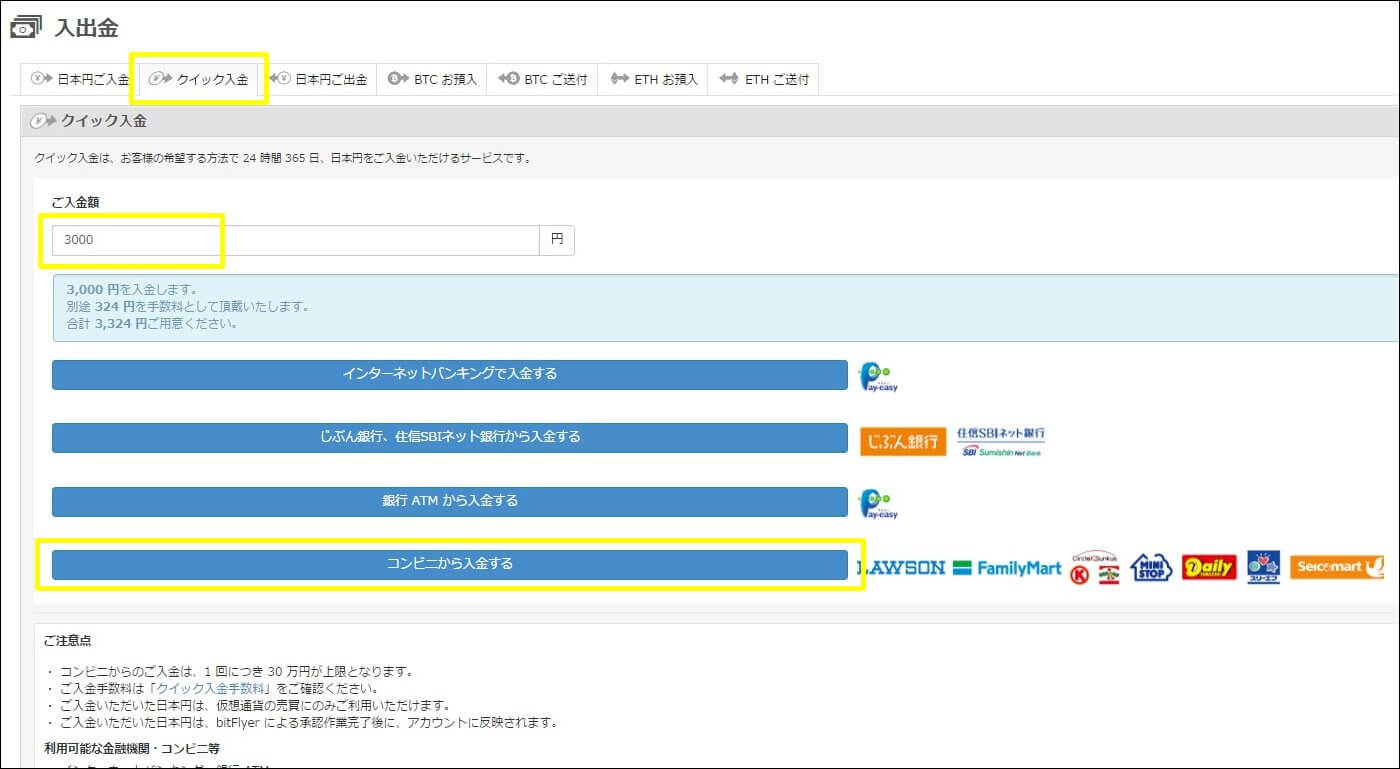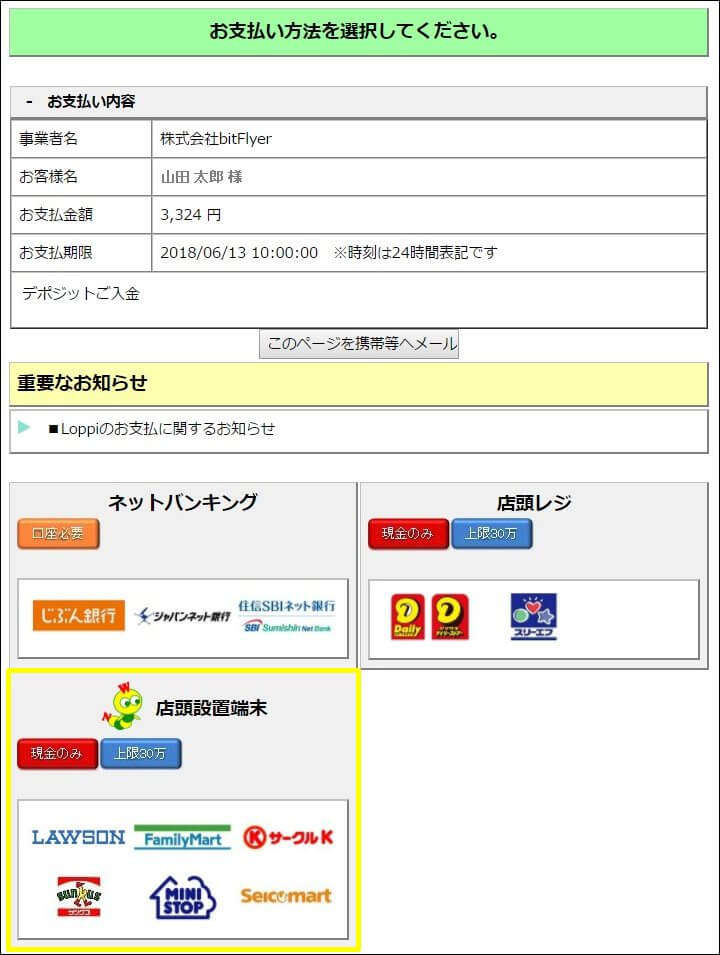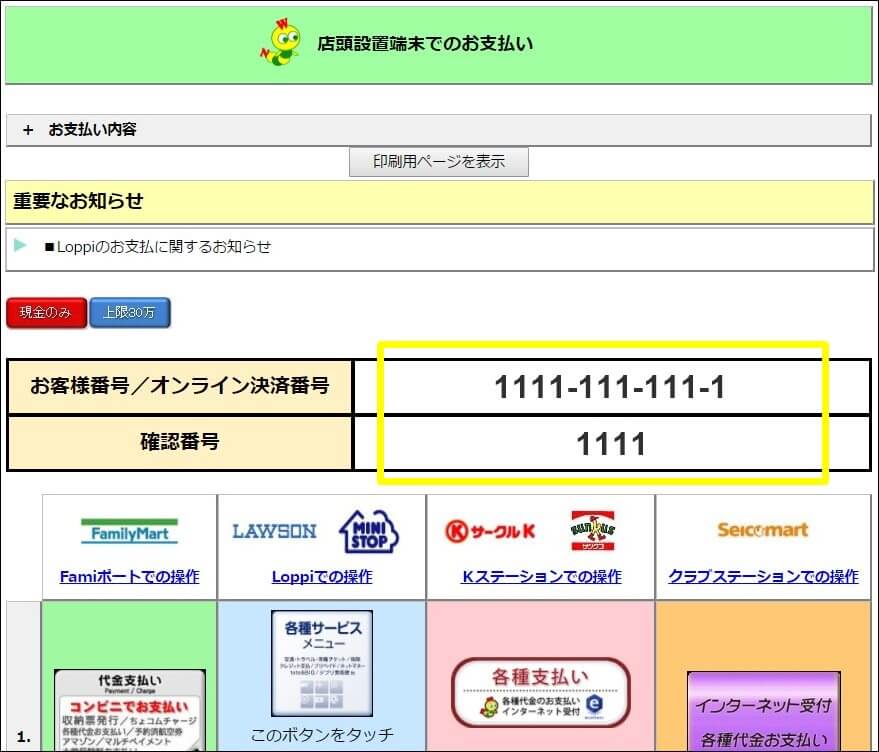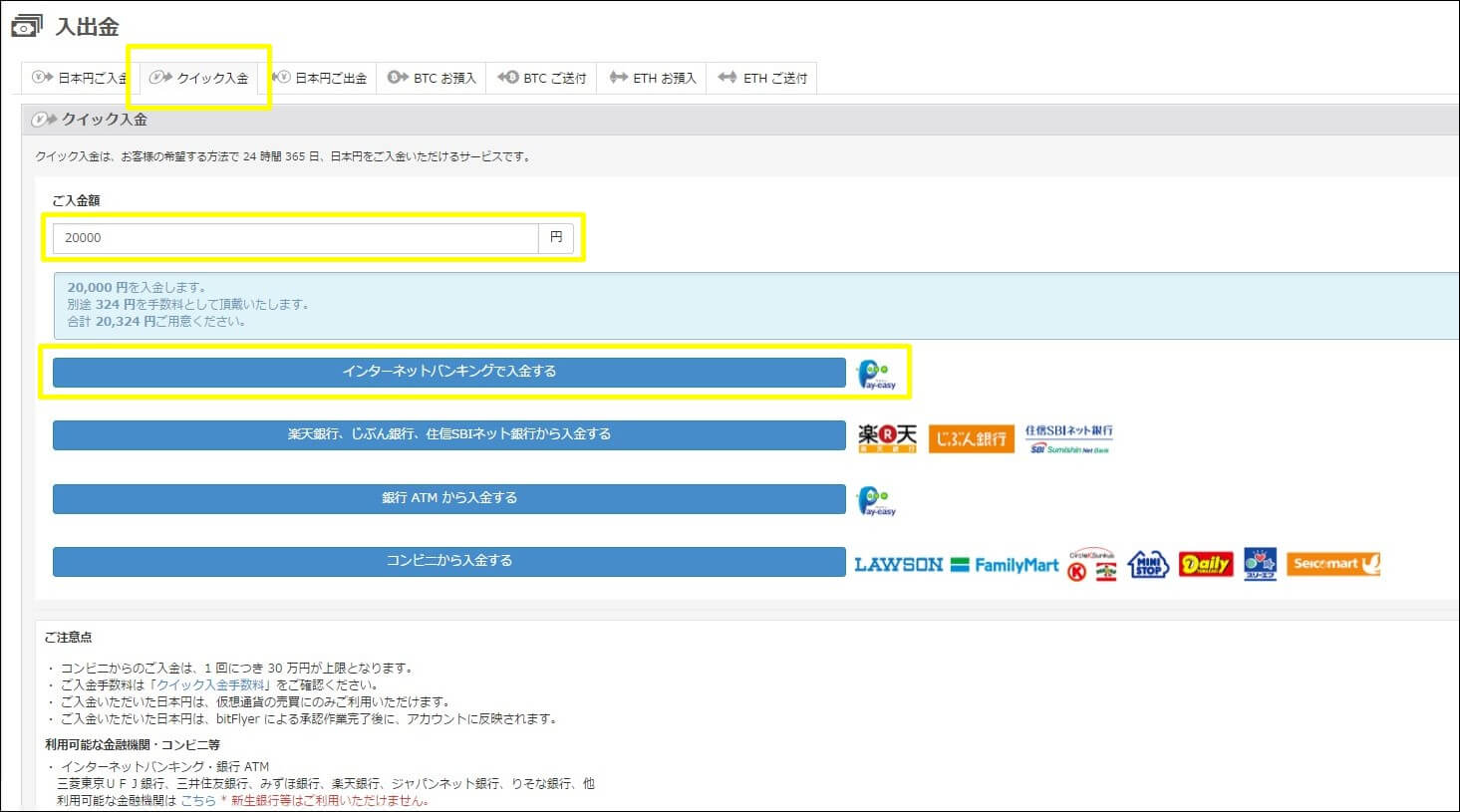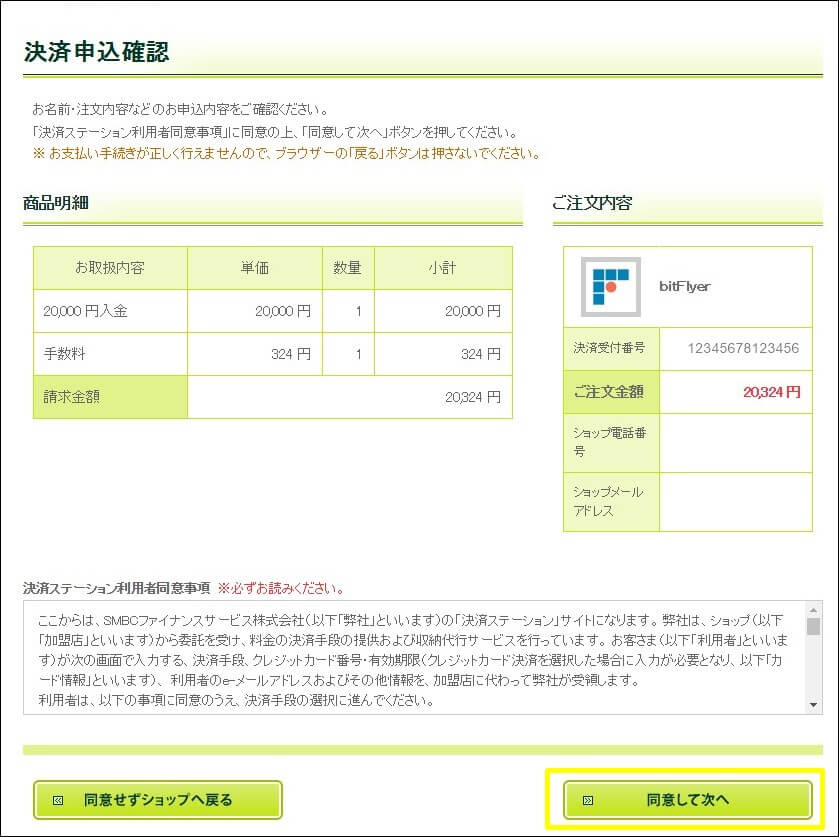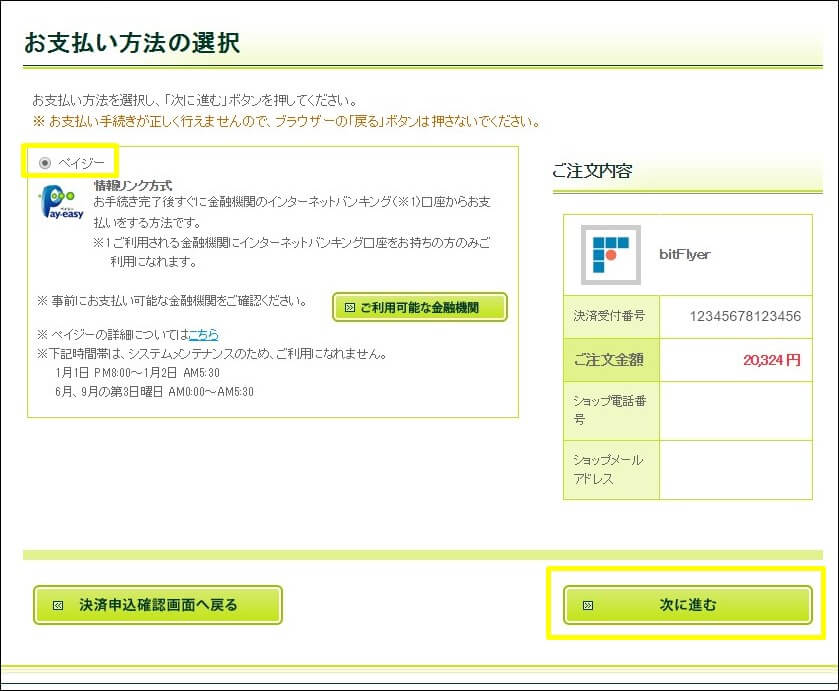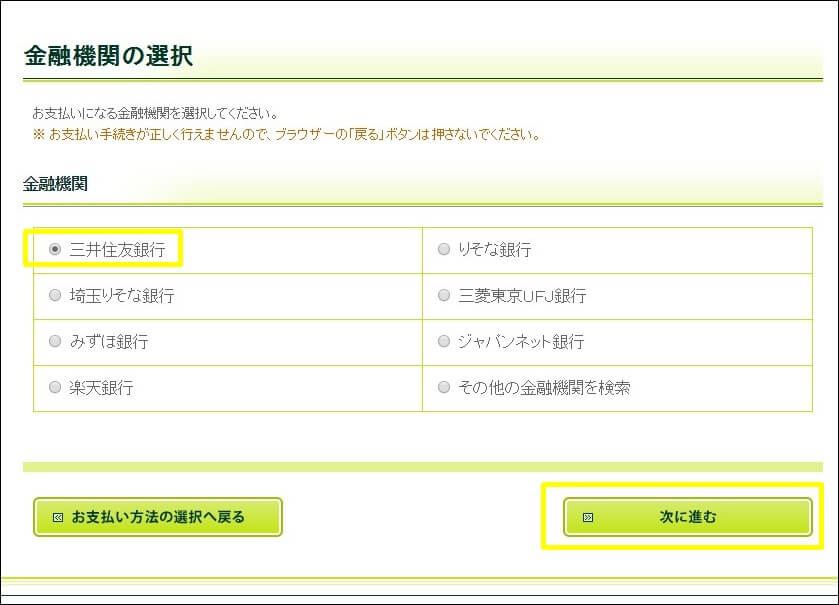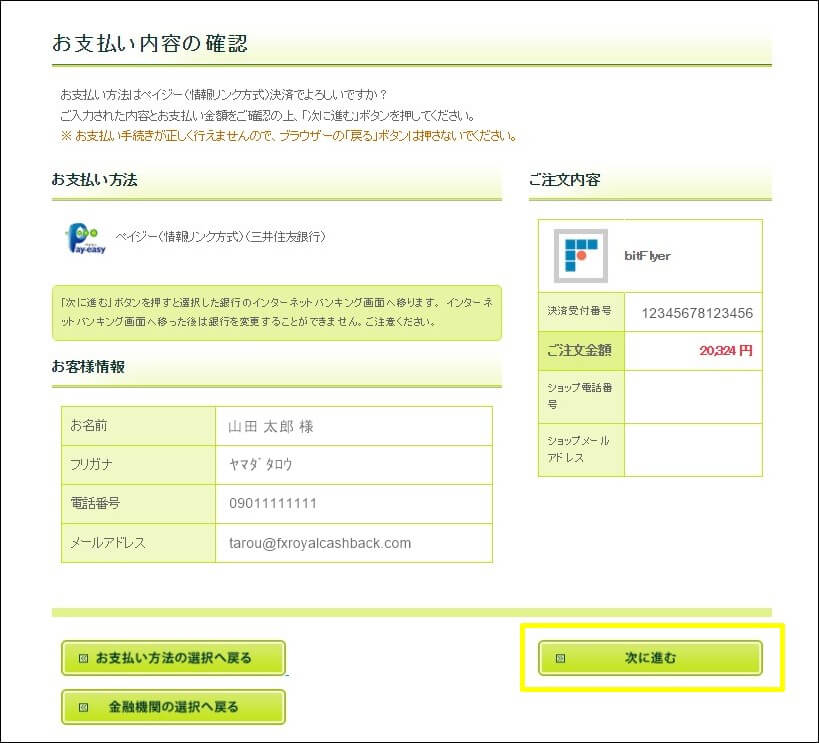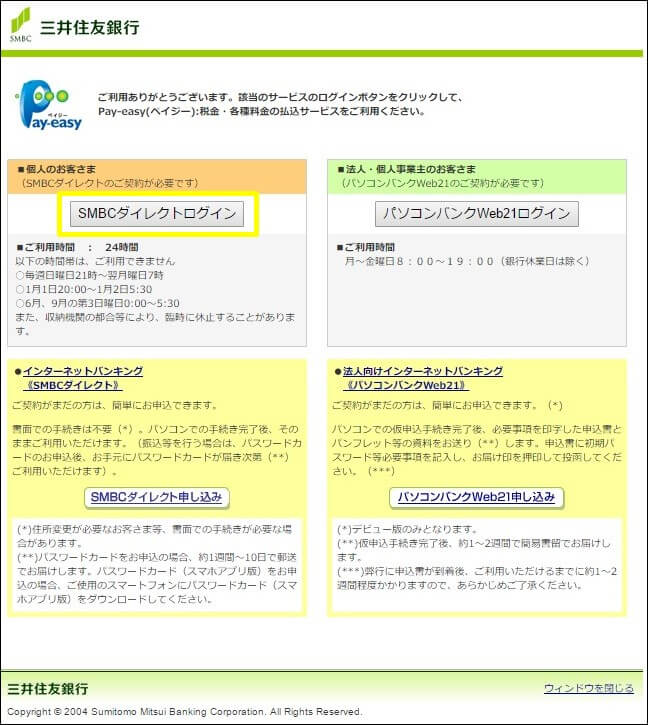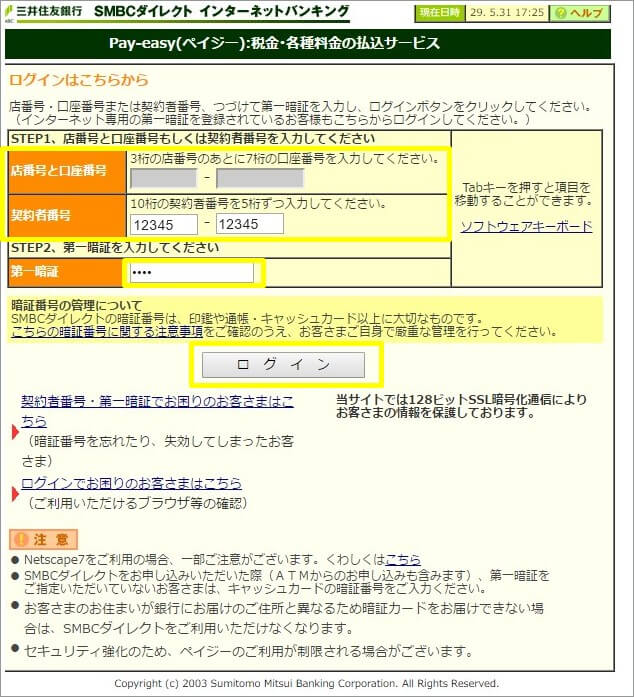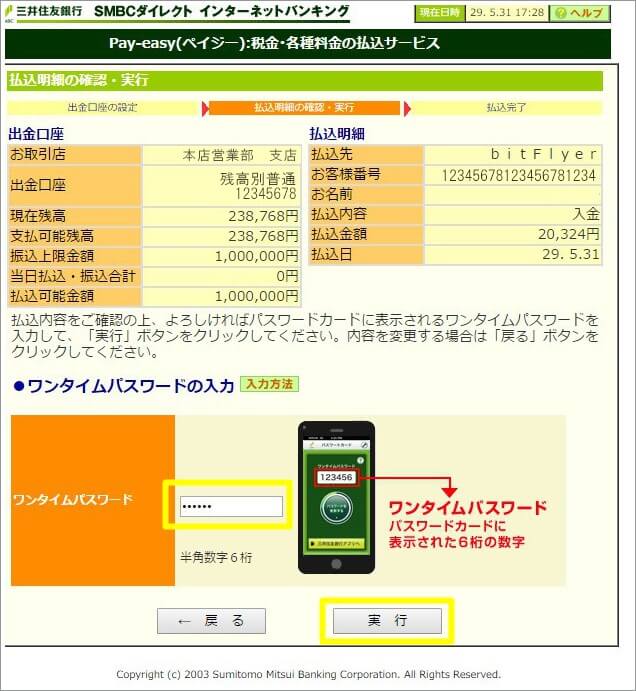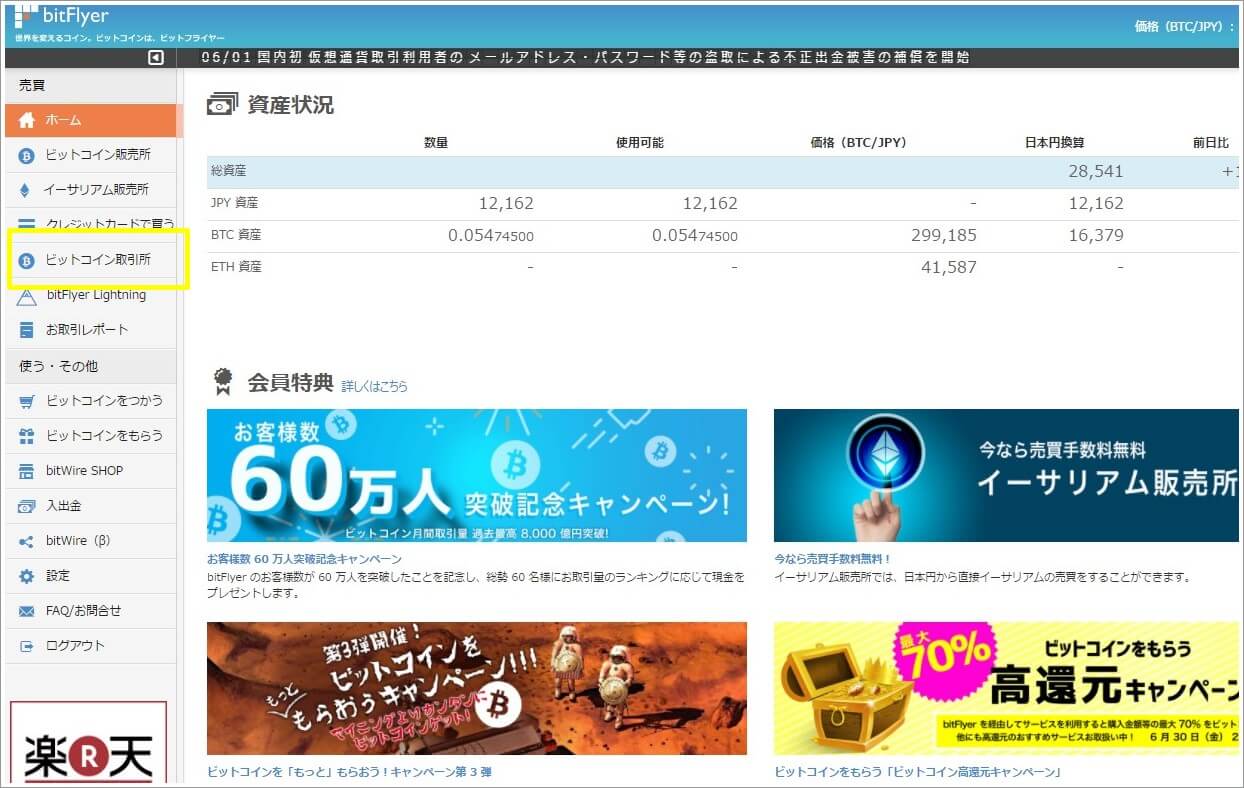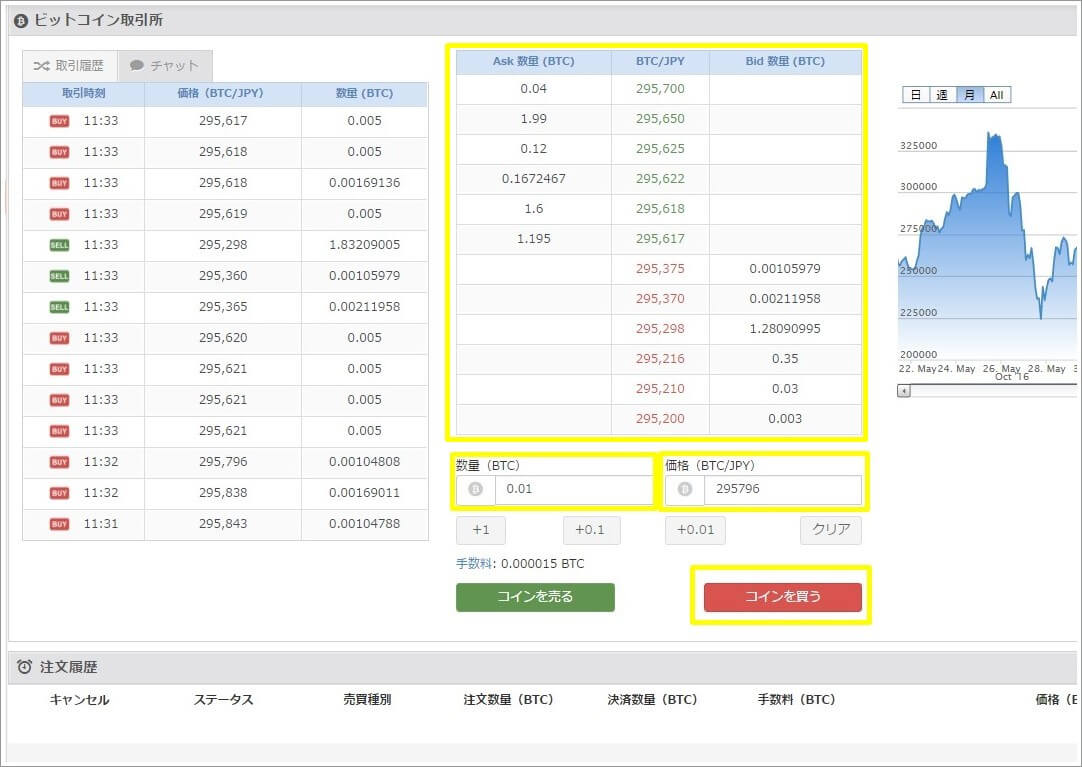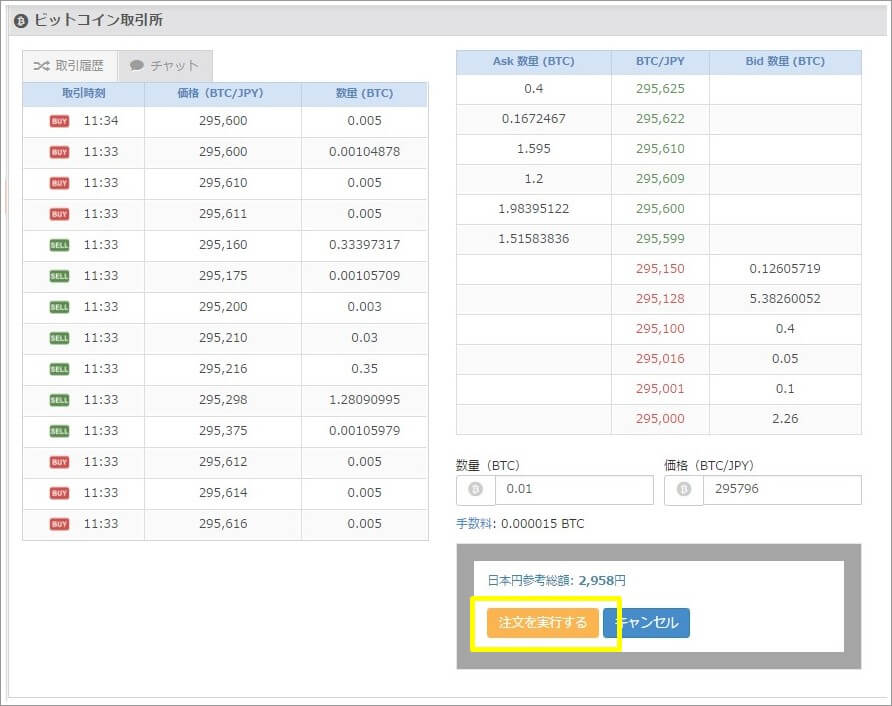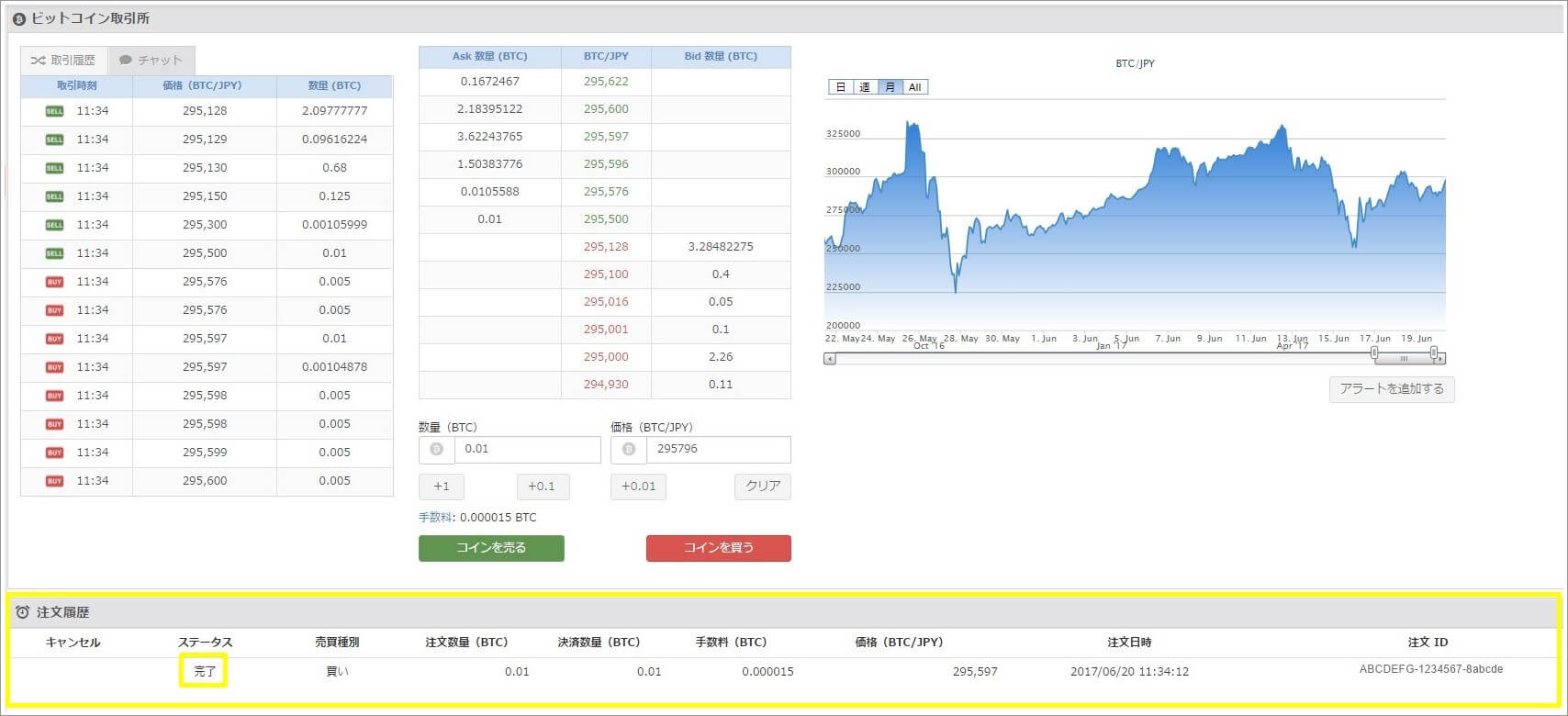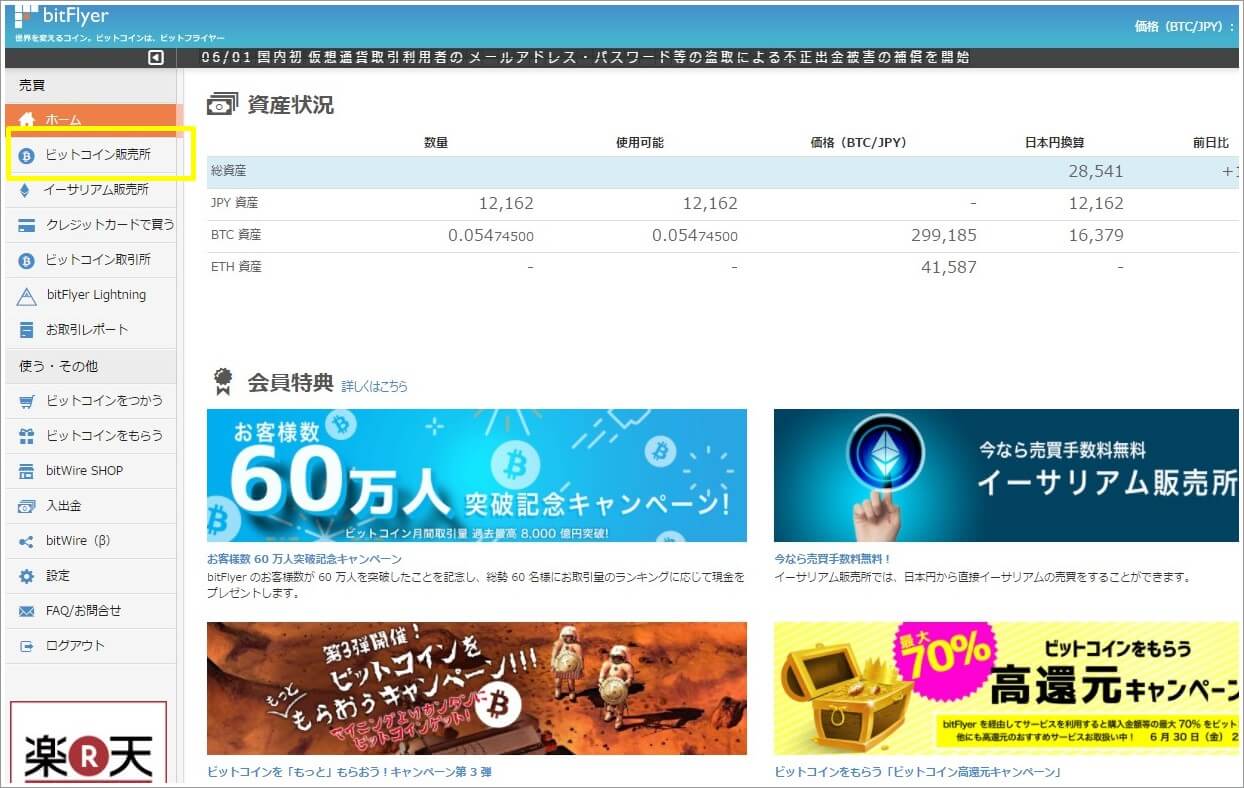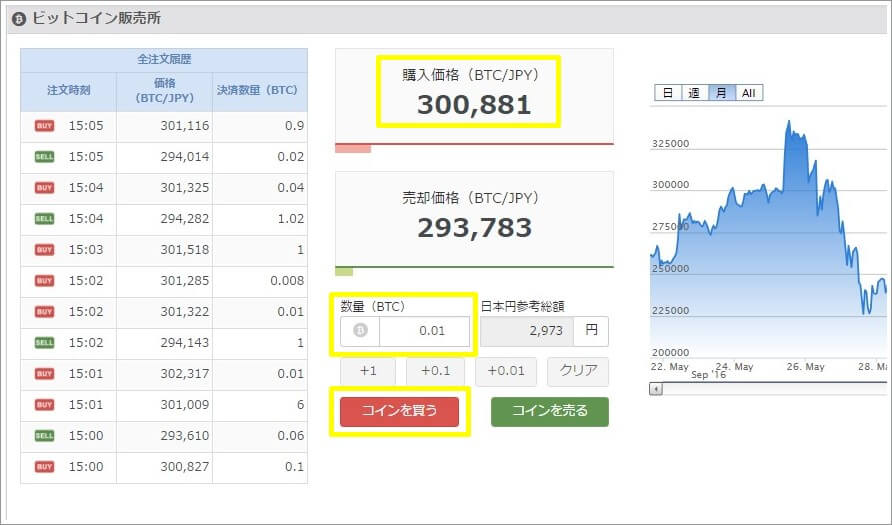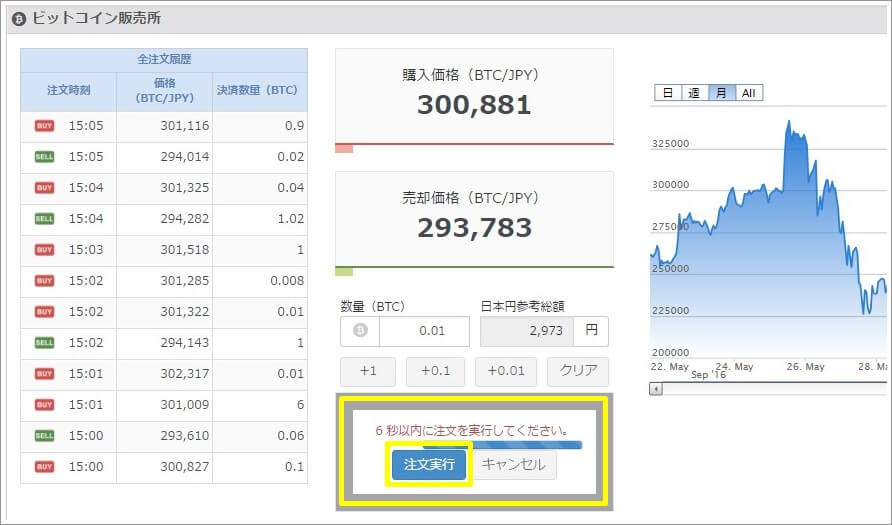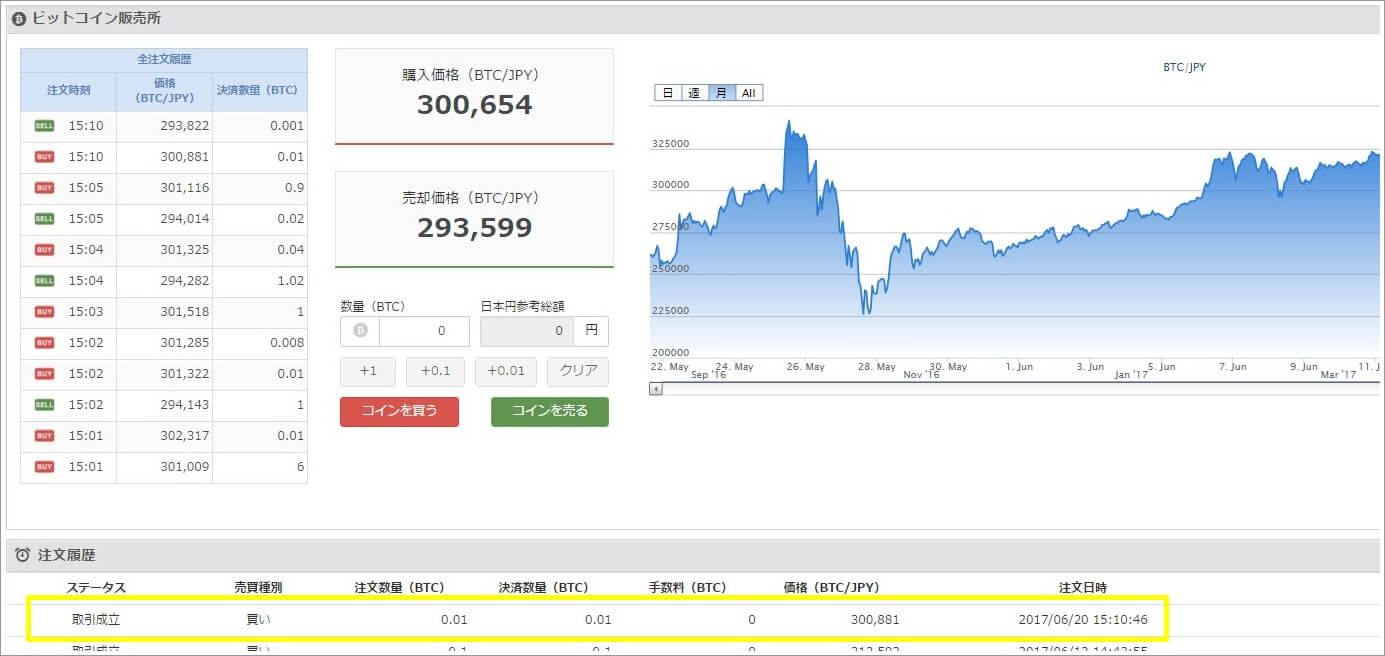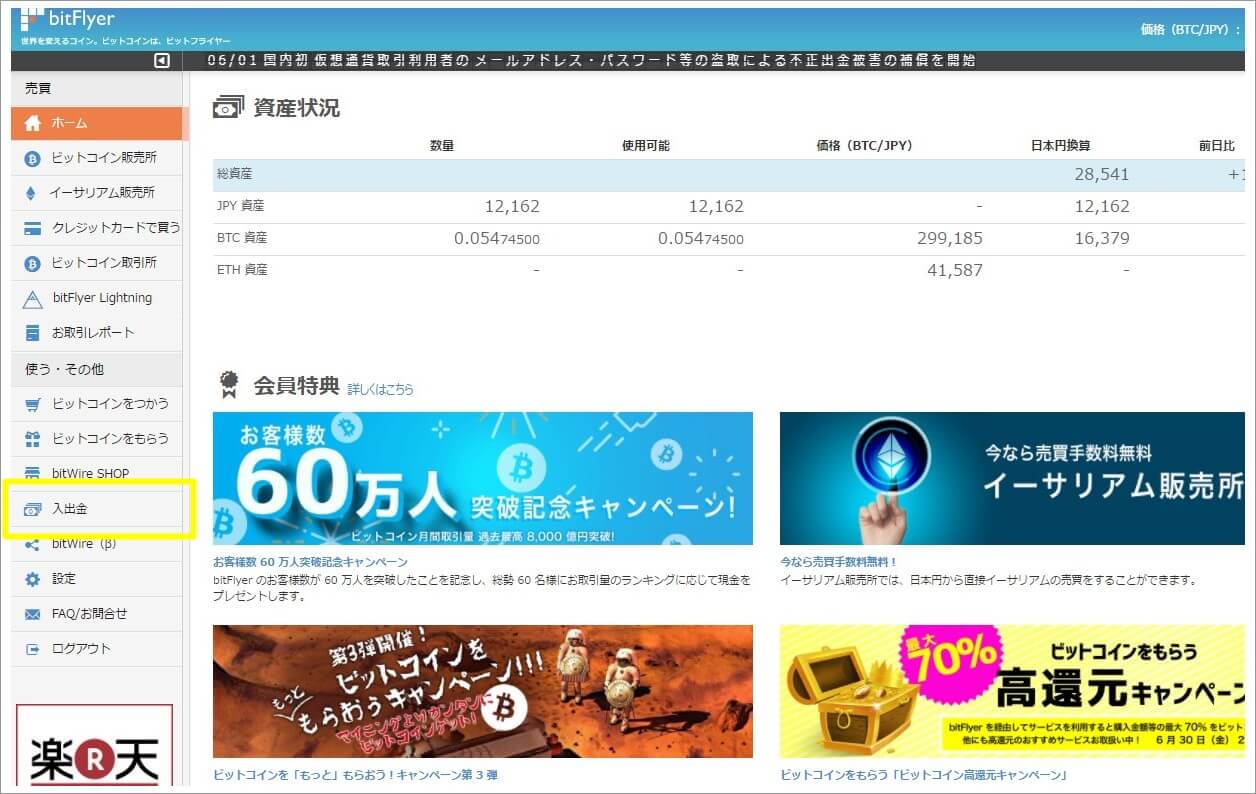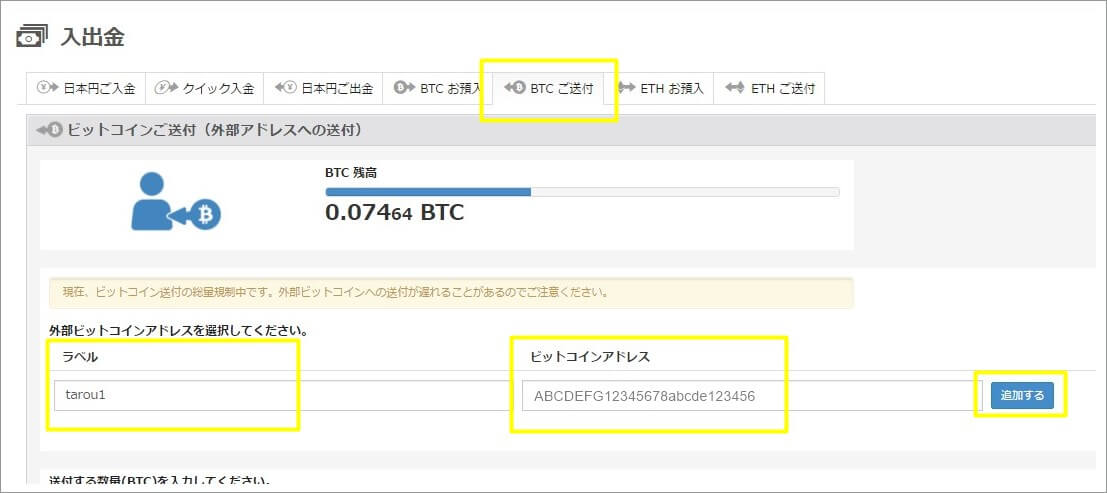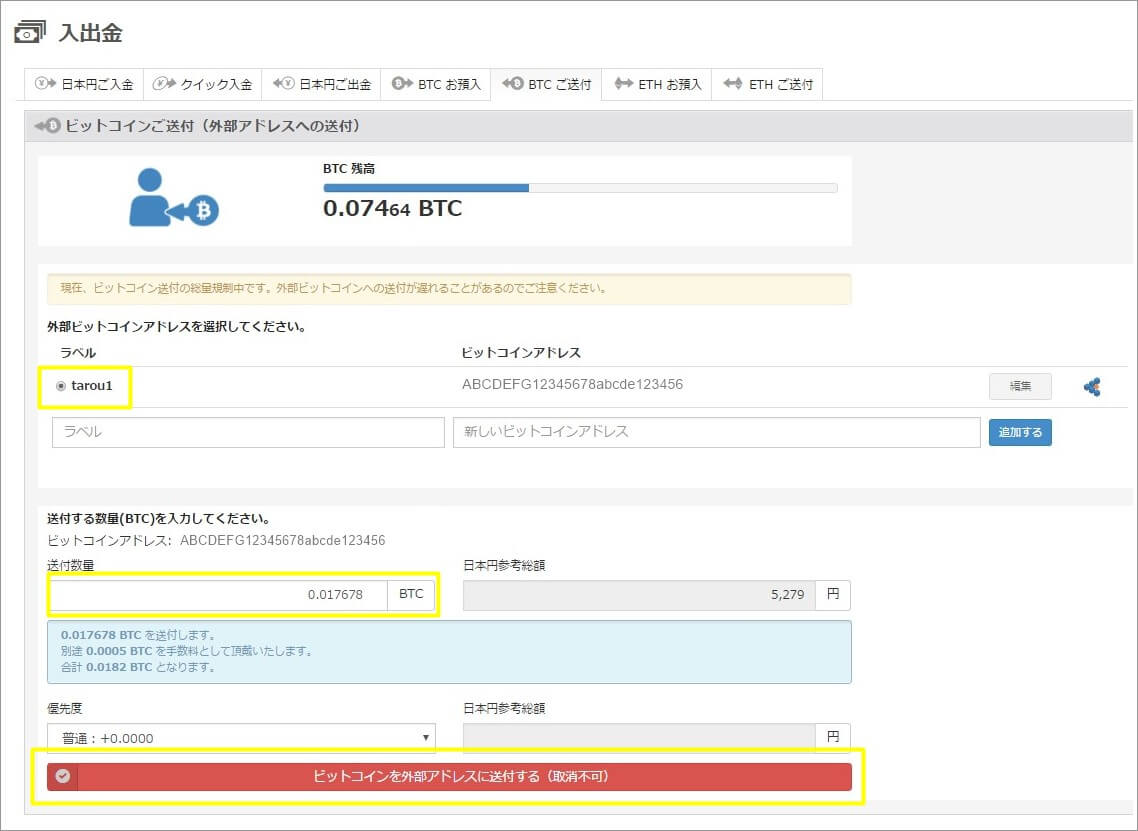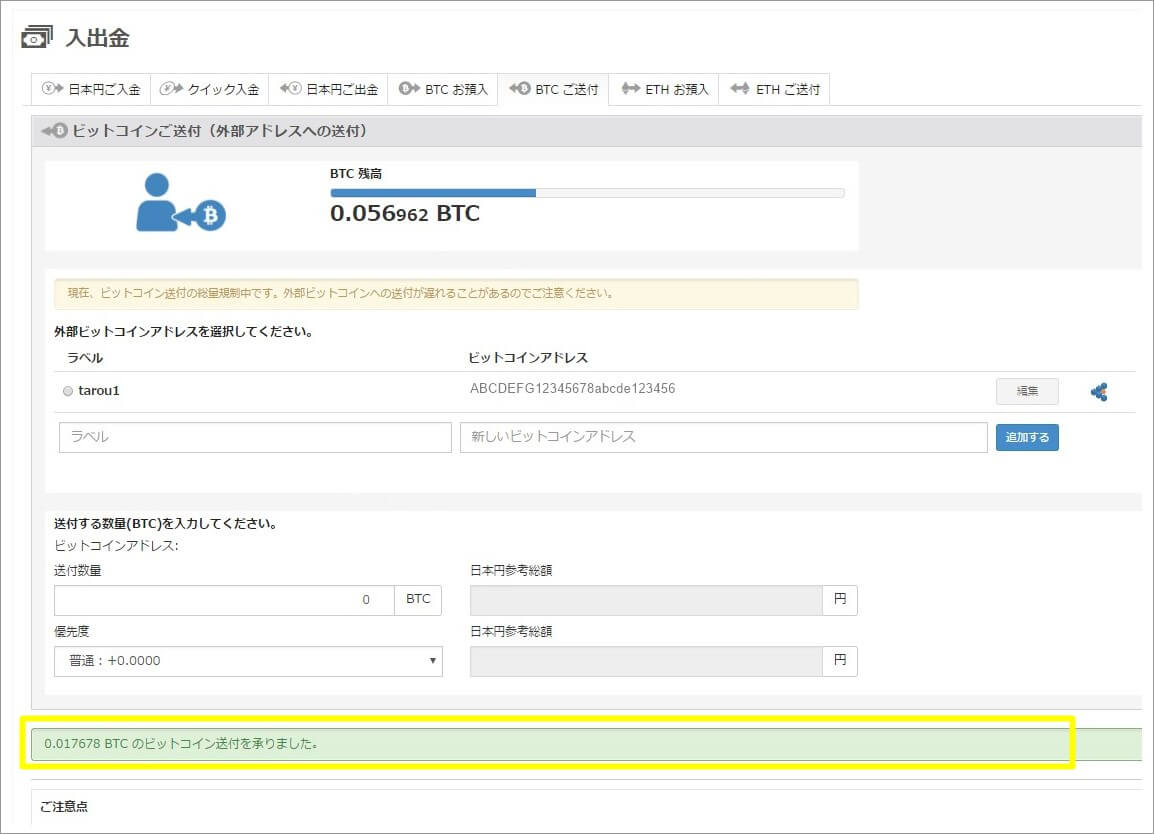最終更新日 2017年9月1日
ビットコイン取引量日本一のbitFlyer
国内ビットコイン(BitCoin)の取引所のbitFlyer(ビットフライヤー)のメリットや口座開設方法、クイック入金方法(コンビニ支払い、インターネットバンキング・Pay-easy)、取引所や販売所でのビットコインの購入方法や送付方法を画像で簡単に解説します。
各海外FX業者への入金・出金方法はこちらを御覧ください。
bitFlyerへのクイック入金方法(インターネットバンキングPay-easy利用)
bitFlyer(ビットフライヤー)のメリット
ビットコイン取引手数料日本一。SMBCベンチャーキャピタルやみずほフィナンシャルグループなど名だたる有名企業を株主に持ち、知名度は抜群。マルチシグネチャや不正出金被害の保証を始めるなどセキュリティにも力を入れております。口座開設や入出金、取引画面なども非常に分かりやすく初心者にも使いやすくなっております。
海外FX業者も積極的にビットコインによる入出金を取り入れておりますのでぜ日本向けの取引所ならbitFlyerが便利です。
手数料などの詳細情報
| 種目 | 販売所、取引所 |
|---|---|
| ビットコイン取引所手数料 | 0.01% ~ 0.15% |
| ビットコイン販売所手数料 | 無料 (2017年6月21日現在) |
| ビットコイン送付手数料 | 0.0005 BTC |
| 入金手数料 | 銀行振込手数料 クイック入金(324円(税込)/件) |
| 出金手数料 | 【三井住友銀行】 3 万円未満 216 円(税込) 3 万円以上 432 円(税込) 【三井住友銀行以外】 3万円未満 540 円(税込) 3万円以上 756 円(税込) |
| 提携銀行 | 三井住友銀行 【クイック入金】 じぶん銀行 住信SBIネット銀行 ジャパンネット銀行 |
bitFlyer口座開設方法
はじめにこちらをクリックしbitFlyer公式ページに移動して下さい。
黄枠内にご希望のメールアドレスを入力し、「アカウント作成」をクリックします。
キーワード入力欄が表示されます。
ご登録メールアドレスに届いたメール中のキーワードをこちらへ入力下さい。
キーワード入力後、「アカウント作成」をクリックします。
同意事項を確認・チェックをし、「bitFlyerをはじめる」をクリックします。
下記画面が表示されますので、「本人情報の登録に進む」をクリックします。
個人情報を入力し、「登録情報を確認する」をチェックします。
登録内容を確認し、「ご本人情報を登録する」をクリックします。
下記画面が表示されますので、「続けてご本人確認資料を提出する」をクリックします。
提出書類の種類を選択し、資料の表・裏の画像を選択します。
下記画面が表示されますので、「続けて、取引目的等を確認する」をクリックします。
チェック事項にチェックをいれ、「入力する」をクリックします。
下画面が表示されますので、「続けて銀行口座情報を登録する」をクリックします。
ご自身の銀行口座情報を選択・入力、「登録情報を確認する」をクリックして下さい。
登録内容を確認し、「銀行口座情報を登録する」をクリックします。
bitFlyerへのクイック入金方法(コンビニ支払)
bitFlyerの会員ページの左メニューから「入出金」を選択します。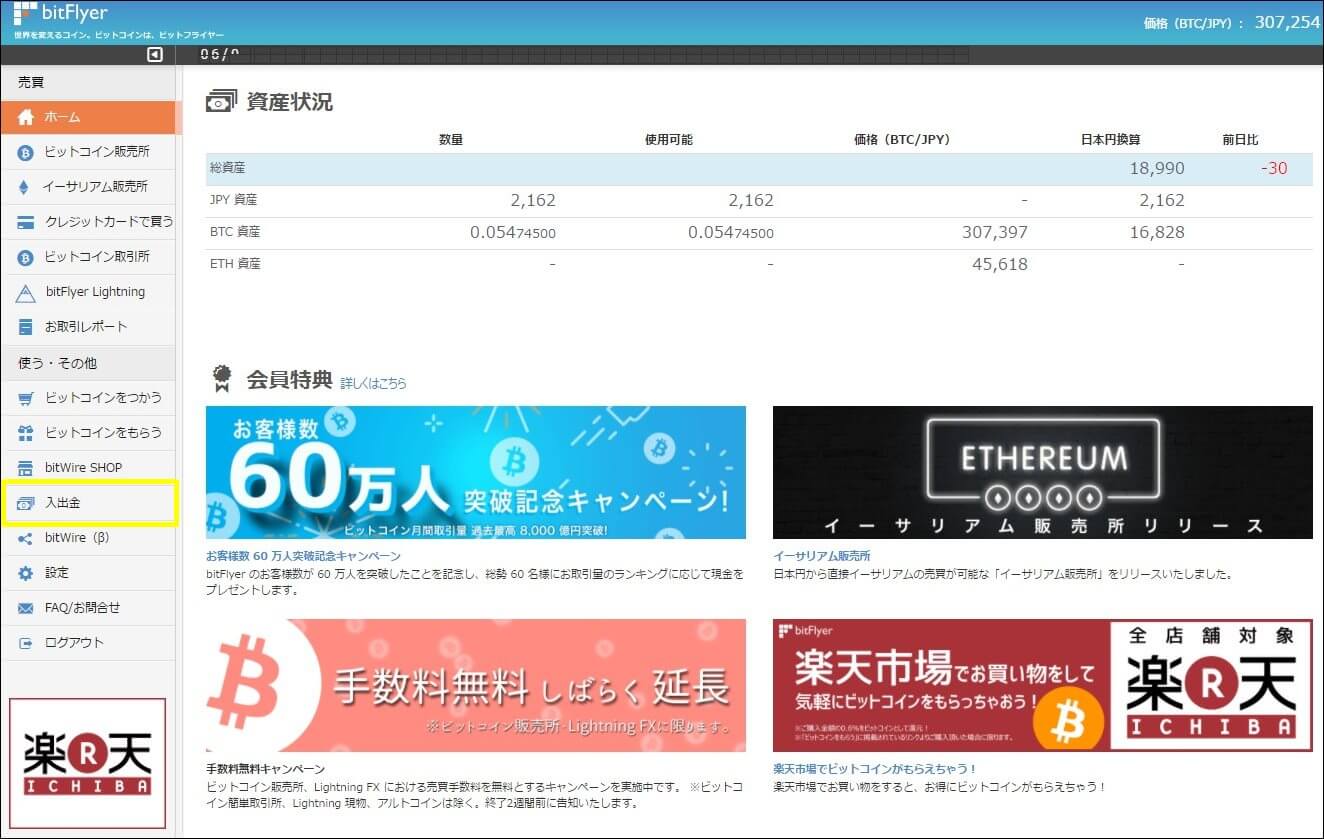
上メニューから「クリック入金」を選択、ご希望の入金額を入力し、今回は「コンビニから入金する」を選択する。
今回は「店頭設置端末」を選択します。
表示される「お客様番号」と「確認番号」を利用して、コンビニ端末から支払を行います。
(プリンターがある場合は印刷用ページが便利です。)
bitFlyerへのクイック入金方法(インターネットバンキングPay-easy利用)
bitFlyerの会員ページの左メニューから「入出金」を選択します。
内容、同意事項を確認し、「同意して次へ」をクリックします。
「ペイジー」にチェックし、「次に進む」をクリックします。
ご利用の金融機関を選択し、「次に進む」を選択します。
※今回は三井住友銀行を例に説明をします。
内容を確認し、「次に進む」を選択します。
「SMBCダイレクトログイン」(個人の場合)を選択します。
「店番号と口座番号」もしくは「契約番号」の入力、暗証番号の入力をし、「ログイン」をクリックします。
「次へ」をクリックします。
ワンタイムパスワードをご利用の場合はワンタイムパスワードを入力し、「実行」をクリックします。
「払込の受付が完了いたしました。」という表示され、支払が完了となります。
手続き完了後、数分で資金が反映されます。
取引所でのビットコイン購入方法
「取引所」では他の取引者からビットコインを購入することができ、
「販売所」ではbitFlyerからビットコインを購入することができます。
「取引所」は「販売所」よりビットコインを安く買えます。
まず初めにビットコインにログインし、左メニューの「ビットコイン取引所」をクリックします。
「数量」にご希望の購入数量を記入、「価格」に購入するビットコイン価格を入力、「コインを買う」をクリックします。
(「価格」には参考価格が表示されておりますので、合わせて上の注文板の価格も参考に値を決めるとよいです。値段が安すぎると取引が成立しづらくなります。)
「注文を実行する」をクリックします。
ステータスが「完了」となると取引成立です。(取引が成立しない場合は「オープン」と表示されたままになります。)
販売所でのビットコイン購入方法
「取引所」では他の取引者からビットコインを購入することができ、
「販売所」ではbitFlyerからビットコインを購入することができます。
「取引所」は「販売所」よりビットコインを安く買えますが、ビットコインを売ってくれる取引者がいないと取引は成立しません。「販売所」ではより確実に取引を成立することができますので、相場急変動時などに有用です。
まず初めにビットコインにログインし、左メニューの「ビットコイン販売所」をクリックします。
「数量」に購入したいビットコイン数量を入力し、「コインを買う」をクリックします。
(「日本円参考総額」にはあくまで参考価格が表示されます。購入価格は上に表示されている「購入価格(BTC/JPY)」×「数量(BTC)」ですのでご注意下さい。)
「注文実行」をクリックします。
「ステータス」が取引成立となれば、取引が完了となります。
ビットコインの送付方法 (ビットコインアドレス利用)
ビットコインアドレスを利用したビットコイン送付方法を説明します。
まず初めにビットコインにログインし、左メニューの「入出金」をクリックします。
上メニュー「BTCご送付」を選択します。
「ラベル」、「ビットコインアドレス」を入力し、「追加する」をクリックします。
※「ラベル」にはお好きなキーワードを入力下さい。
※二段階認証を設定している場合は「追加する」をクリックした後、二段階認証が必要となります。
送付先にチェック、「送付数量」を入力、「ビットコインを外部アドレスに送付する」をクリックします。
※二段階認証を設定している場合は「追加する」をクリックした後、二段階認証が必要となります。
「ビットコイン送付を承りました」が表示されましたら、送付が完了となります。
ビットコイン 送付方法(QRコード利用)
まず初めにスマートフォンやタブレットなどからbitFlyerのアプリをダウンロードします。
※画像サンプルはiphoneを利用しています。
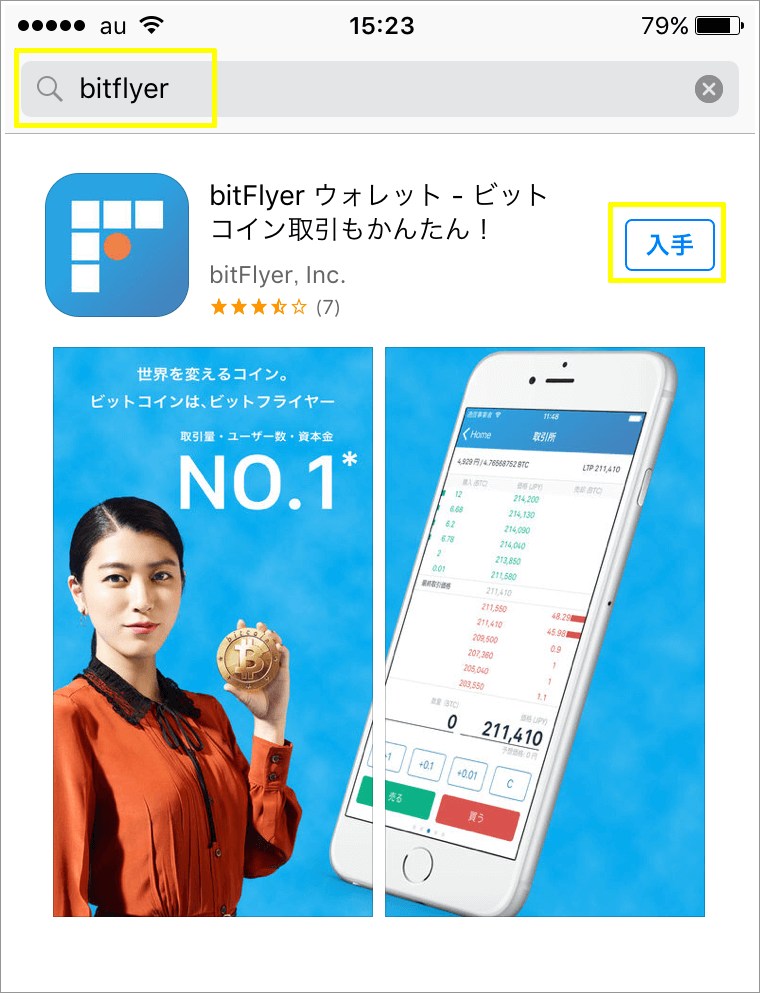
bitFlyerのアプリを起動し、「ログイン」をします。
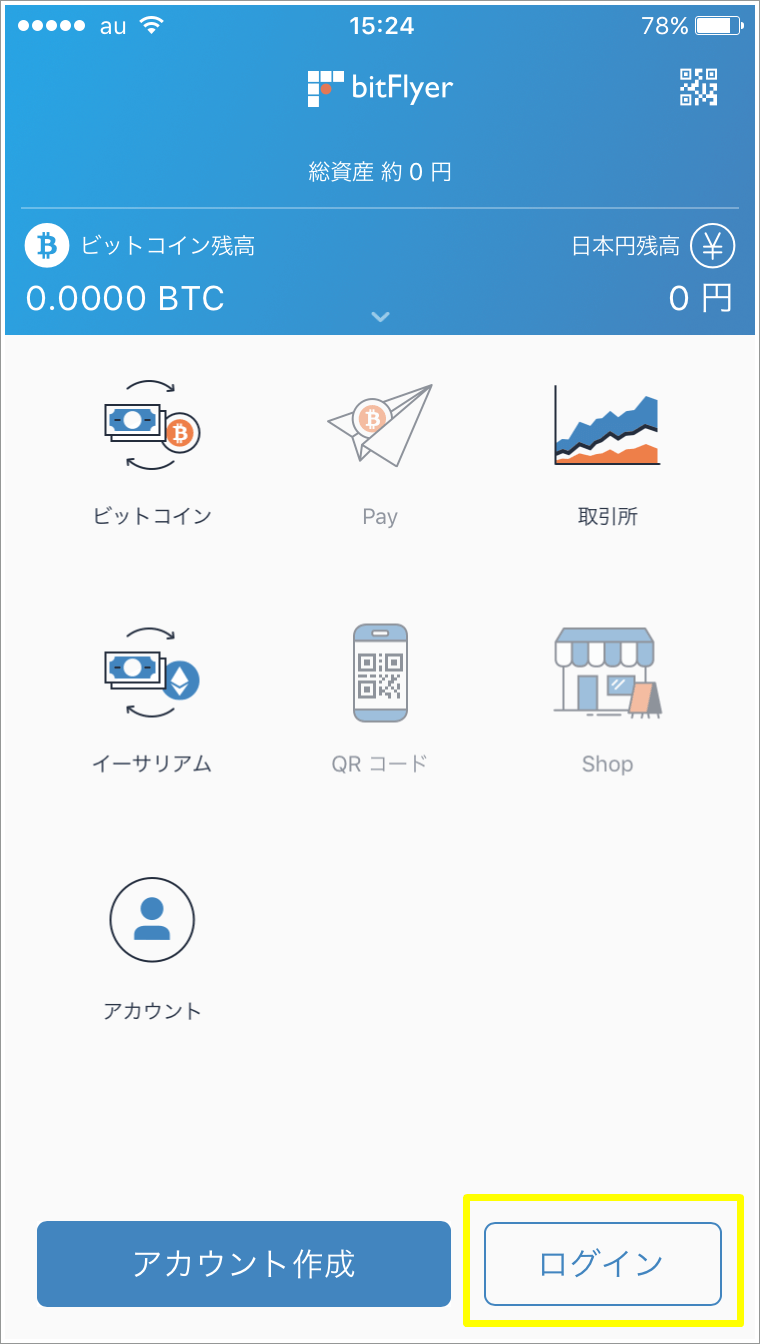
ログイン後、「pay」を選択します。
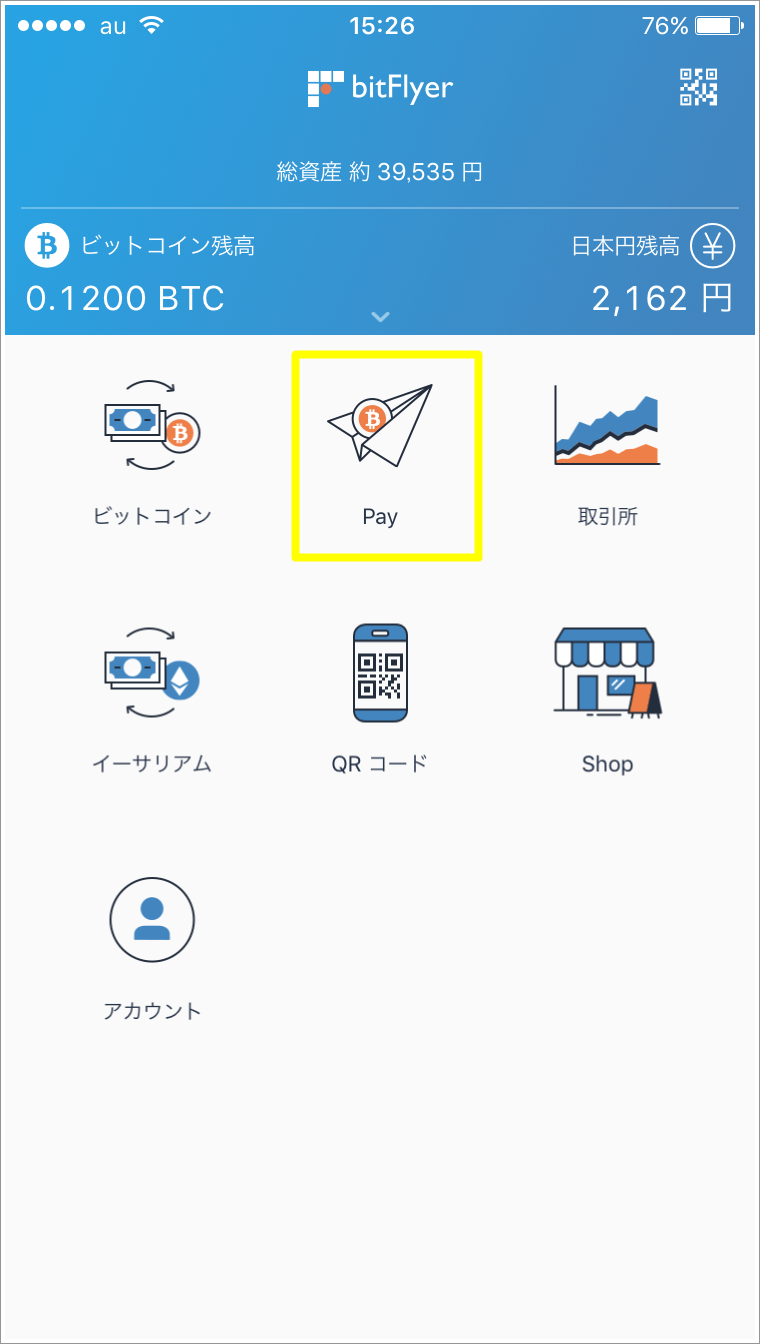
「QRコードをスキャンして送金」をクリックすると、カメラが起動しますので送金先のQRコードを読み取ります。
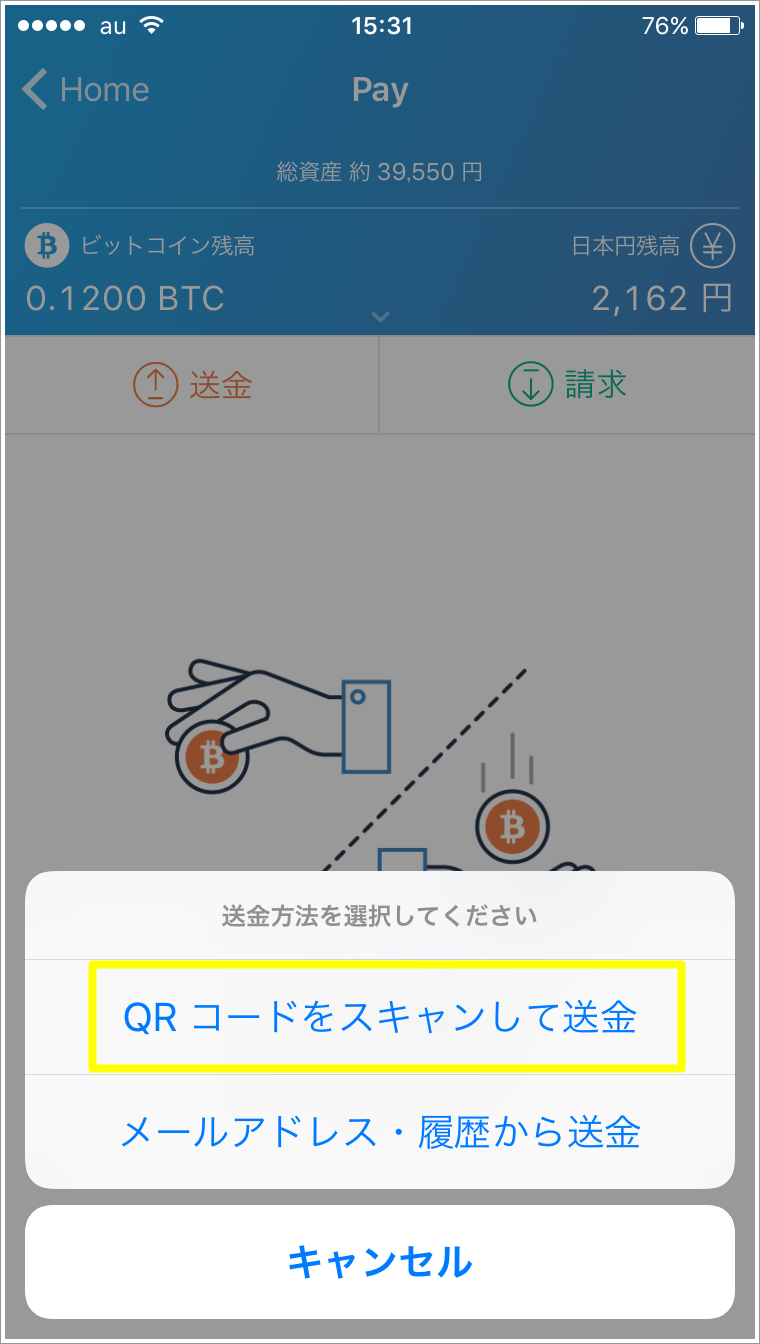
QRコードを読取り後、「送金する」を選択します。
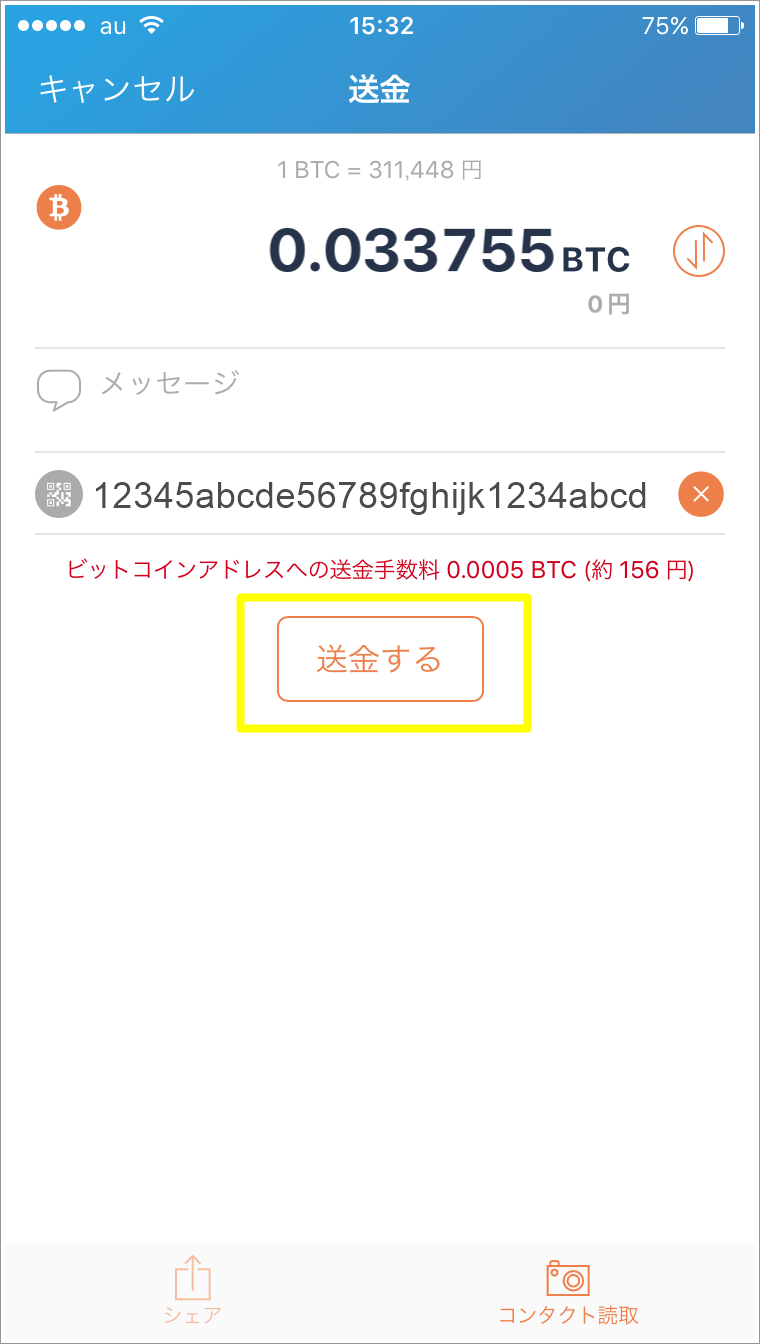
「送金を確定する」をクリックします。
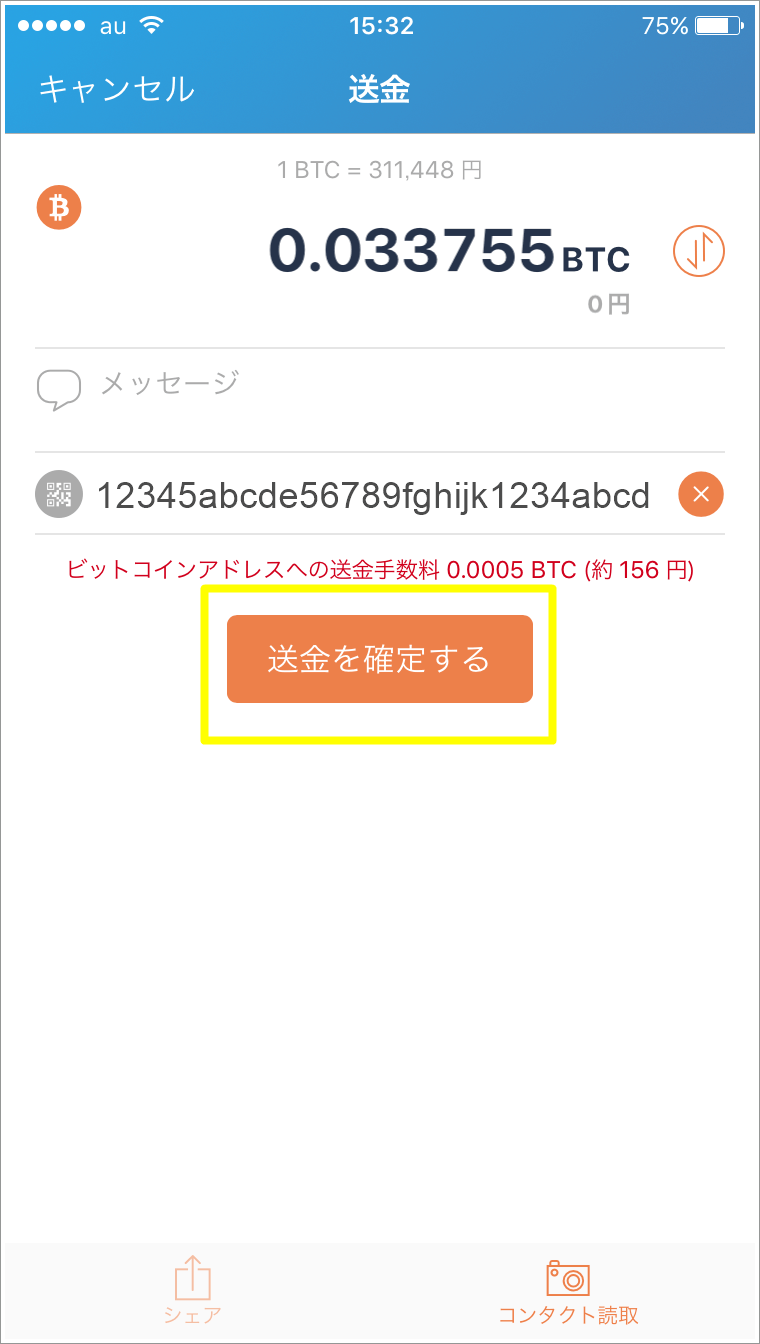
送金データの右にチェックがつきましたら送金処理完了となります。
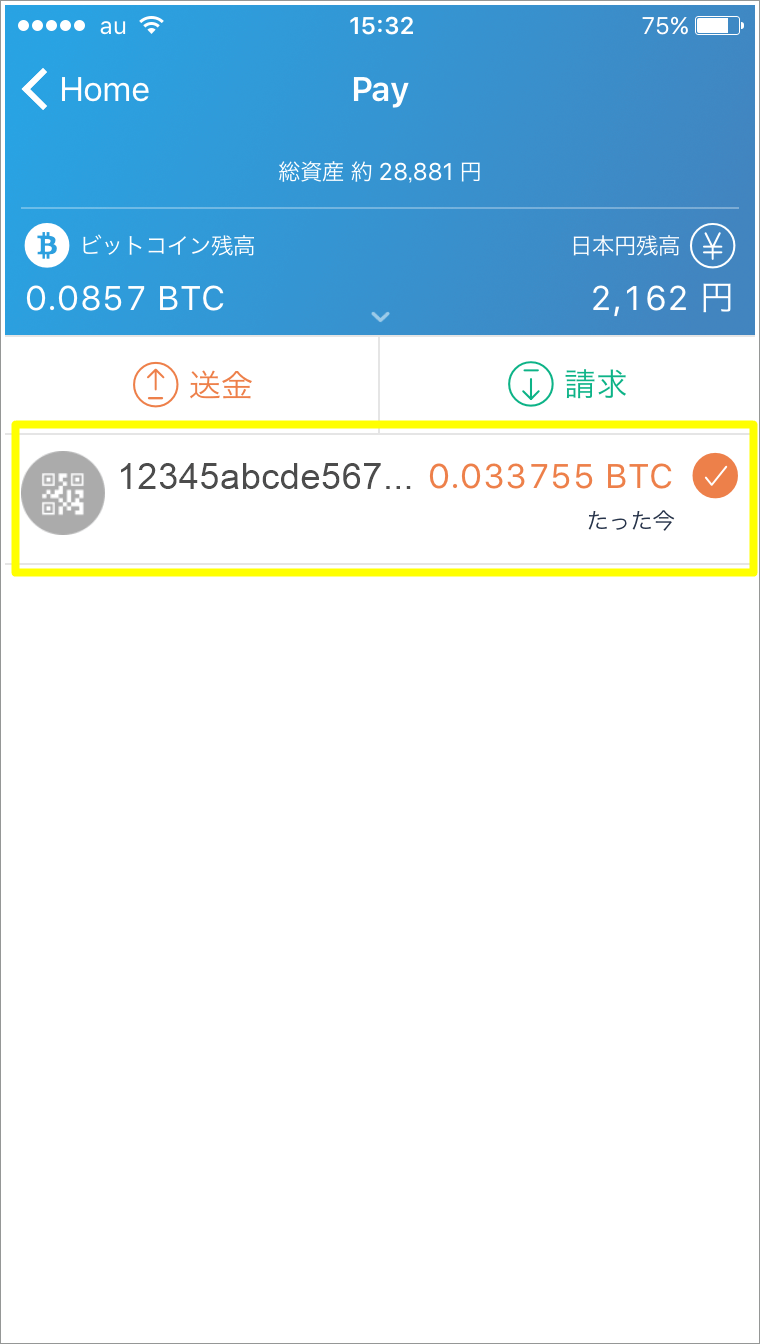
以上、QRコードを利用したビットコイン送付方法となります。